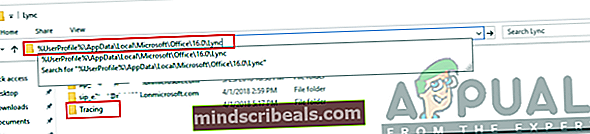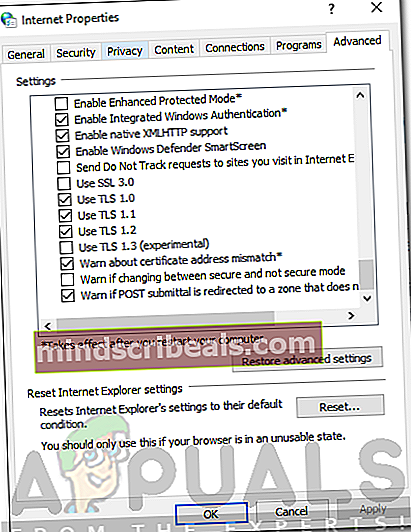Kuinka korjata Henkilökohtaisen varmenteen virheen hankkimisessa oli ongelma?
Microsoftin kehittämä Skype on tietoliikennesovellus, joka tarjoaa ääni-, videopuheluita käyttäjilleen sekä chat-käyttöliittymän. Skype otettiin käyttöön vuonna 2003, ja se on tehnyt paljon muutoksia näiden vuosien aikana, ja uudempia ominaisuuksia on otettu käyttöön matkan varrella. Joissakin tapauksissa Skype-kirjautumisesta tulee koettelemus lukuisten virheiden vuoksi. Yksi näistä onHenkilökohtaisen varmenteen hankinnassa oli ongelma”-Virhe, joka tulee näkyviin, kun yrität kirjautua Skype Business -tilillesi. Tämä virhe ilmenee monista syistä, joista yksi on roskaa Skype-välimuistissa. Koska Skype on laajalti käytetty videoneuvottelusovellus ja monet yritykset käyttävät sitä kokousten jne. Pitämiseen, niin tämä virhe on melko yleinen eikä sinun tarvitse olla huolissasi siitä. Tässä artikkelissa luetellut ratkaisut auttavat varmasti eroon virheestä.

Mutta ennen kuin käymme läpi ratkaisuja, keskustelkaamme tämän virheen syistä.
Mikä aiheuttaa virheen ”Henkilökohtaisen varmenteen hankinnassa oli ongelma”?
Mainittu virhe voi johtua useista jäljempänä mainituista tekijöistä -
- Varmenteita ei voida vahvistaa Skypessä: Yksi tämän virheen yleisimmistä syistä on, että Skype ei pysty tarkistamaan Skype-välimuistiin tallennettuja varmenteita tai se ei voi hankkia varmenteita palvelimeltaan. Tämä johtuu siitä, että välimuistiin tallennetut varmenteet ovat saattaneet olla vioittuneita ja välimuistissa olevat tunnistetiedot eivät toimi tai ne voivat olla vanhentuneita. Toinen syy varmenteiden virheelliseen vahvistamiseen johtuu siitä, että Skype ei luota varmenteketjuun, joten se epäonnistuu vahvistusprosessissa.
- Vanhentunut Lync Client: Jos Windowsiin asennettu Lync-asiakasohjelma ei ole ajan tasalla, saatat saada tämän virheen johtuen vanhentuneesta / ei tuetusta Lync-asiakkaan versiosta asennetulla Skype-versiolla. Tämä voi olla syy tämän virheen saamiseen.
- Vanhentunut, Microsoft Services -kirjautumisavustaja: Toinen mahdollinen syy tähän virheeseen voi olla se, että Windowsiin asennettu Microsoft Services -kirjautumisavustaja on vanhentunut, mikä taas ei välttämättä ole yhteensopiva käyttämäsi Skype for Business -version kanssa.
- Junky DNS -välimuisti Windowsissa: Jos et ole tyhjentänyt DNS-välimuistiasi hetkeksi Windowsissa, on mahdollista, että DNS-osoitteesi roskapostit eivät ehkä salli Skypeä muodostamaan yhteyttä palvelimiinsa ja suorittamaan varmenteen vahvistusprosessia.
Alla on lueteltu joitain ratkaisuja, joiden avulla voit yrittää päästä eroon tästä virheestä Windowsissa. Koska jokainen ratkaisu on nimenomaan ongelman syy, niin ne kaikki eivät ehkä toimi sinulle, mutta toivottavasti yksi heistä toimii.
Ratkaisu 1: Poista Lync 2013: n kirjautumistiedot
Voit poistaa Lync 2013: n kirjautumistiedot kahdella tavalla.
Tapa 1: Poista kirjautumistiedot automaattisesti Skype for Businessin kautta
Jos käytät Lync 2013: ta, sinun on poistettava Skype-tilisi tiedot Skype for Business -palvelusta ongelman ratkaisemiseksi. Kun olet poistanut kirjautumistiedot, tallennetut käyttäjänimet / sähköpostit poistetaan automaattisesti myös Lyncistä ja ongelmasi ratkaistaan.
Jos haluat poistaa kirjautumistiedot Skype for Businessista, avaa se ja napsauta vaihtoehtoa "Poista kirjautumistietoni”. Tämän jälkeen kaikki tallennetut varmenteet / käyttäjän sähköposti / salasanat poistetaan sekä Skype että Skype. Sen jälkeen yritä kirjautua uudelleen. Jos se oli ongelma Lyncin tallennettujen käyttäjätietojen kanssa, poistamalla se toivottavasti korjaisi ongelman sinulle.

Tapa 2: Poista kirjautumistiedot manuaalisesti
Toinen tapa on poistaa kirjautumistiedot manuaalisesti AppDatasta Windowsissa. Jos yllä mainittu ei toimi sinulle, sinun on poistettava AppDataan tallennetut kirjautumistiedot ja varmenteet manuaalisesti seuraavasti:
- Lehdistö Windows + R avaa suoritusvalikko ja kirjoita% appdata%
- Siirry sitten kohtaan Paikallinen → Microsoft → Office \ 16.0 \ Lync (jos et näe paikallista kansiota, paina askelpalautinta ja voit löytää sen) ja poista tilisi kansio Lync hakemistoon.
- Siirry jälkeenpäin kohtaan C: \ Users \ AppData \ Local \ Microsoft \ Office \ 16.0 \ Lync \ Tracing \ ja poista kaikki tiedostot. Älä poista kansioita.
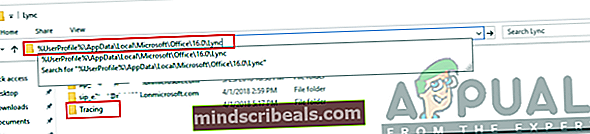
- Sen jälkeen sinun on poistettava myös joitain rekisterimerkintöjä.
- Lehdistö Windows + R avaa suoritusvalikko ja kirjoita regedit ja paina Tulla sisään.
- Kun Rekisterieditori-ikkuna on avattu, siirry tähän näppäimeen (navigointia varten käytä vasenta ruudua. Siellä olevia hakemistoja voidaan laajentaa painamalla sen vieressä olevaa + -kuvaketta).
HKEY_CURRENT_USER \ Software \ Microsoft \ office \ 16.0 \ Lync
- Ja poista kaikki kohdat, jotka näet Rekisterieditori-ikkunan oikeassa osassa.
- Sulje nyt rekisterieditori ja yritä kirjautua uudelleen Skype for Business -tilille nähdäksesi, onko ongelmasi ratkaistu.
Ratkaisu 2: Ota käyttöön TLS 1.2
Ongelma voi ilmetä myös, jos käyttöjärjestelmäsi käyttää TLS 1.1: tä ja TLS 1.2 ei ole käytössä. Tällöin sinun on otettava TLS 1.2 käyttöön ongelman ratkaisemiseksi. Näin voit tehdä sen:
- Avaa Käynnistä-valikko, kirjoita Internet-asetukset ja osui Tulla sisään.
- Vaihda Pitkälle kehittynyt -välilehteä ja selaa alaspäin, kunnes näetKäytä TLS 1.2’-Valintaruutu.
- Valitse ruutu ja lyö Käytä.
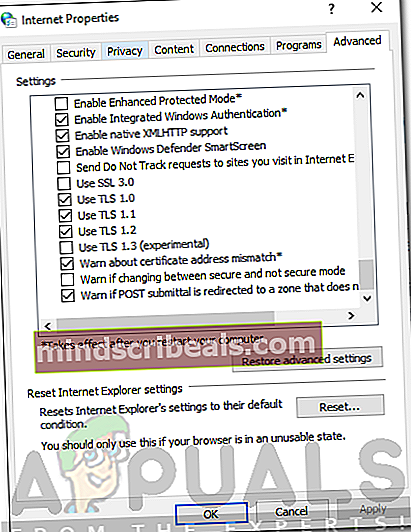
- Käynnistä järjestelmä uudelleen.
- Yritä kirjautua uudelleen.